iCloud 为所有iOS设备用户提供 5GB 免费存储空间,用于存储照片、视频、联系人和其他文件,让您随时随地轻松访问 iCloud 内容。然而,当您切换到Android手机时,事情就变得复杂了。您知道如何轻松地将照片从 iCloud 传输到Android吗?
别着急!4种实用方法,帮你把照片从 iCloud 同步到Android 。一起来探索吧。
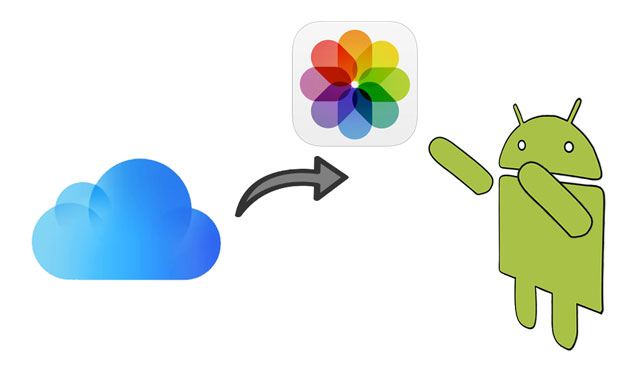
将 iCloud 照片导入Android最简单的方法是使用iCloud to Android Transfer 。它允许您在同步之前预览所有 iCloud 图像,并一键选择性地将所需照片传输到您的Android设备。除了 iCloud 备份到Android传输之外,它还可以一键将 iTunes 备份恢复到Android设备。
iCloud 到Android传输的主要功能:
下载 iCloud 到Android传输软件。
如何一键将照片从 iCloud 恢复到Android ?
1. 在电脑上安装并打开 iCloud 到Android传输应用程序,然后在界面上选择“手机备份”模块。然后,通过 USB 数据线将您的Android设备连接到电脑,然后点击“恢复”按钮。

2. 从左侧面板中选择“从 iCloud 备份恢复”模式,并使用备份照片时使用的 Apple ID 和密码登录 iCloud。如果您已为 iCloud 帐户启用双重身份验证,请使用验证码进行验证。

接下来,选择您想要恢复的 iCloud 备份文件,然后单击旁边的“下载” 。

3. 下载完成后,界面上会显示备份内容。选择左侧窗口中的“照片”选项,预览并勾选所需的照片。然后,点击右下角的“恢复到设备”按钮,将 iCloud 照片传输到Android 。

参见:
如何将 WhatsApp 历史记录从 iCloud 恢复到Android ?
如果您手边有电脑,您可以将照片从 iCloud 传输到Android ,方法是将照片下载到电脑上,然后复制到Android手机上。您可以按照以下步骤完成。
如何使用 iCloud 将照片从 iPhone 传输到Android ?
1. 从计算机浏览器打开 icloud.com,并使用您在 iPhone 上使用的相同 Apple ID 和密码登录。
2. 点击照片选项卡 > 选择要传输的照片 > 单击下载按钮。
3. 转到Windows目录 > 单击用户>用户名>图片> iCloud 照片并在那里找到下载的照片。
4. 通过 USB 数据线将Android设备插入电脑,并确保已启用 USB 调试。检测到后,将下载的 iCloud 照片拖放到Android设备上。

参见:
如果 iCloud 存储空间不足怎么办?如果你的 iCloud 存储空间不足,这里有一些实用技巧。
如果您的iCloud Drive 无法同步您的iOS数据,您可以从本指南中获得帮助。
如何直接从Android上的 iCloud 中检索照片?如果您不想通过电脑将照片从 iCloud 同步到Android ,可以选择这种方式。
方法如下:
1. 在您的Android手机上打开任意浏览器并访问 icloud.com。
2.打开浏览器的设置>选择请求桌面站点选项,输入iCloud账号和密码登录。
3. 点击照片> 选择您想要传输的照片 > 单击下载。
4. 如果出现提示,请接受并等待其完成将照片保存到您的Android设备。

您可以使用 Google Photos 将 iCloud 照片同步到您的Android设备。但是,此方式需要稳定的网络以及 Google 帐户中足够的云存储空间。
步骤如下:
1. 在电脑或Android设备上打开网页浏览器,访问 privacy.apple.com。然后使用你的 Apple ID 和密码登录。你可能需要完成双重身份验证。
2. 登录后,找到“传输数据副本” 。下一步,选择Google 相册作为数据的目标位置。系统还会要求您选择是否要传输照片、视频或两者。
3. 您将被重定向到 Google 的登录页面。登录您想要将照片传输到的 Google 帐户,并授予 Apple 将照片和视频添加到您的 Google 相册库的权限。
4. 查看转移请求的详细信息并确认。转移过程通常需要 3 到 7 天才能完成,具体取决于您的照片库大小。请求发起和转移完成后,您将收到电子邮件通知。
5. 之后,在您的Android手机上安装 Google 相册,然后登录您的 Google 帐户。然后您就可以下载照片了。

以上就是将照片从 iCloud 同步到Android的三种方法。您可以选择iCloud 到Android传输应用程序,选择性地将 iCloud 照片导入Android ,或者从 iCloud 网站下载。在这里,我强烈建议您尝试前者,它不会改变照片质量,并自动以可读格式保存照片。
如果您发现这篇文章有用,请与更多人分享。
相关文章:
如何在Android上访问 iCloud 照片?(简单快捷)